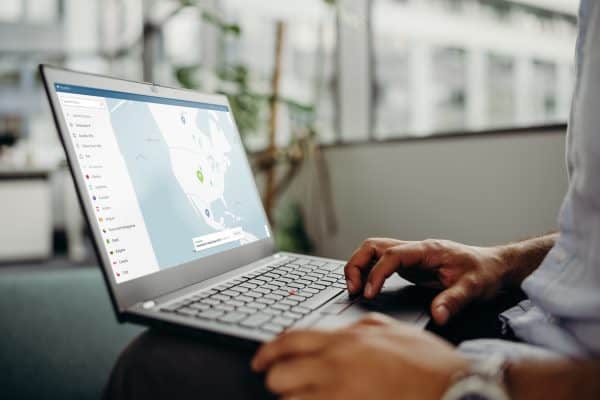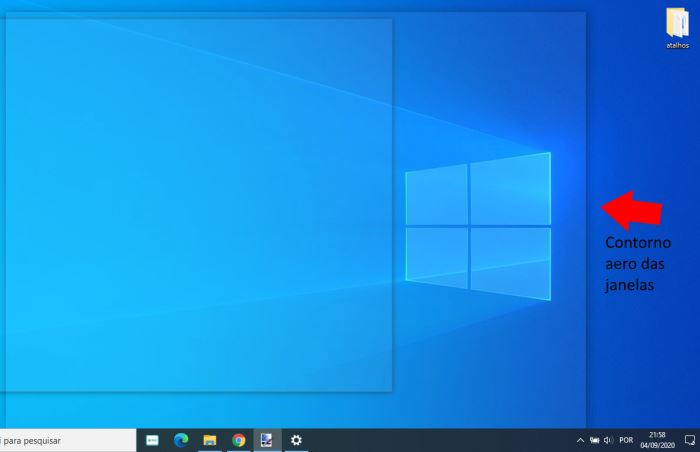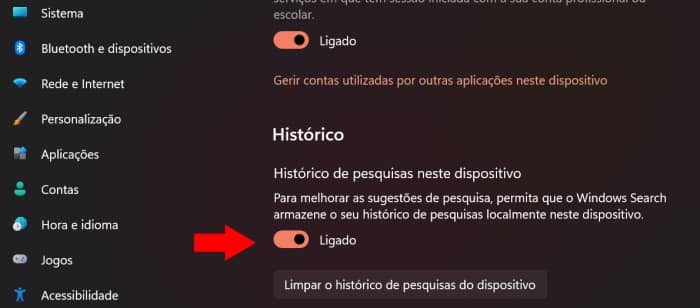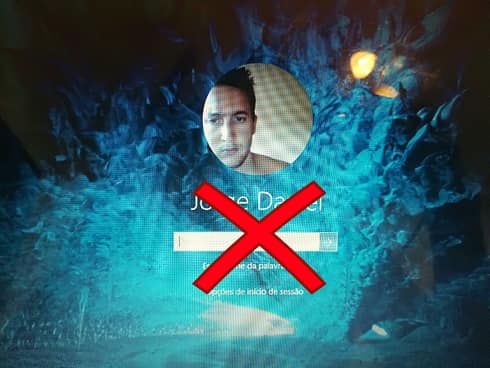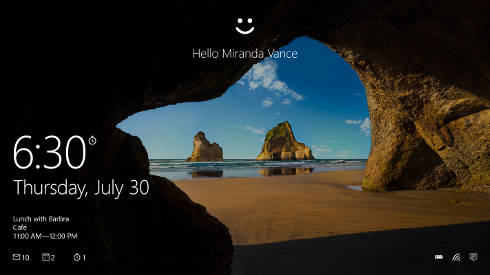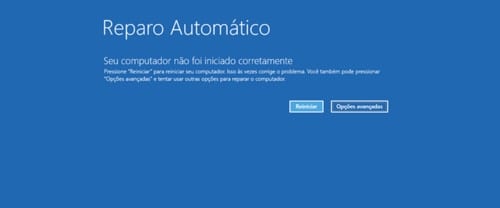Como conectar a uma VPN no Windows 10
Usar uma rede VPN permite-lhe usufruir de um nível superior de segurança e privacidade durante a navegação na Internet, sendo todos os dados encriptados. As redes VPN permitem-lhe ainda “camuflar” a sua verdadeira localização, o que poderá ser usado para contornar certos bloqueios geográficos.
O Windows 10 possui uma funcionalidade nativa, que lhe permite conectar a uma rede VPN facilmente, evitando a reintrodução dos dados de ligação constantemente. Como é óbvio, também poderá apostar em serviços Premium, que lhe oferecem maior rapidez, mais servidores e funcionalidades adicionais.
Esses serviços disponibilizam um programa próprio que lhe permite controlar eficazmente a sua ligação VPN, escolher a localização do servidor, etc. Conheça a nossa lista com os melhores serviços VPN do mercado.
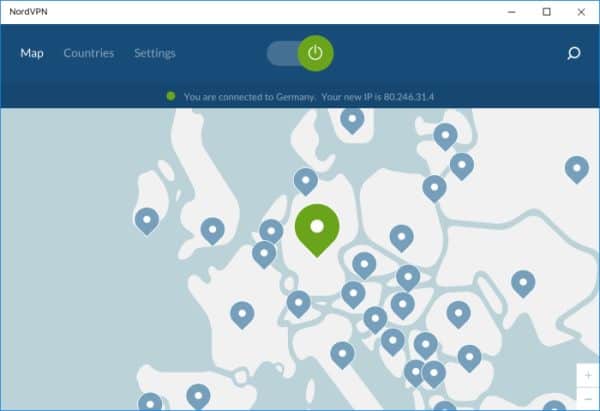
Como conectar a VPN no Windows 10?
Comece por aceder ao menu Iniciar e clique no botão “Configurações”. Na janela que surge escolha a opção “Rede e Internet” e no menu à sua esqueda cliquem em “VPN” > “Adicionar uma ligação VPN”.
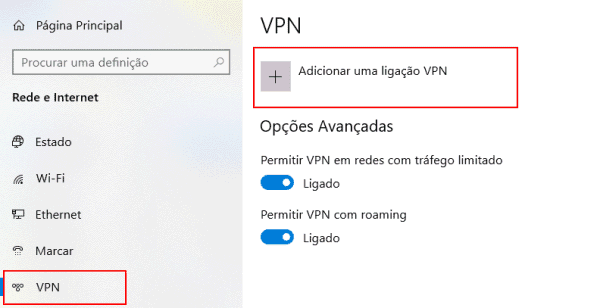
Surgirá uma tela onde terá de introduzir todos os dados da rede VPN, tais como o endereço do servidor, o nome de utilizador, senha, etc. Para obter esses dados, será necessário usar um serviço (gratuito) tal como o VPNBook. O serviço funciona à base de publicidade e doações, possuindo um número limitado de servidores, mas ótimo para quem pretende apenas “experimentar” sem compromisso.
Onde consigo essas informações?
O serviço do Windows 10 funciona apenas como “container” para guardar as informações. Como tal, comece por aceder ao site do VPNBook e na página principal encontrará todos os servidores e respectivos dados de login. Introduza esses mesmos dados na janela de configuração do Windows 10.
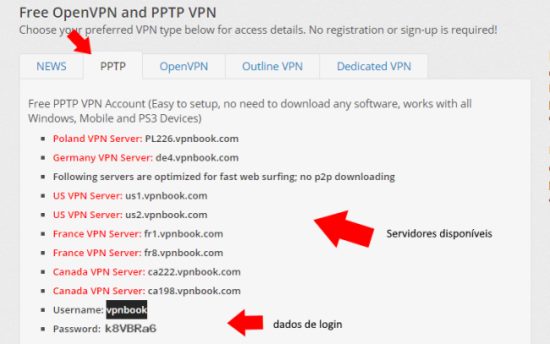
Aqui fica um exemplo de como poderia preencher os dados de ligação:
- Fornecedor de VPN: Windows (incorporado);
- Nome da ligação: VPN no Windows 10 (à sua escolha);
- Nome ou endereço do servidor: us1.vpnbook.com (por exemplo, para conectar a um servidor dos EUA);
- Tipo de VPN: Protocolo PPTP;
- Tipo de informação de início de sessão: Nome de utilizador e senha;
- Nome de utilizador: vpnbook
- Palavra-passe: k8VBRa6;
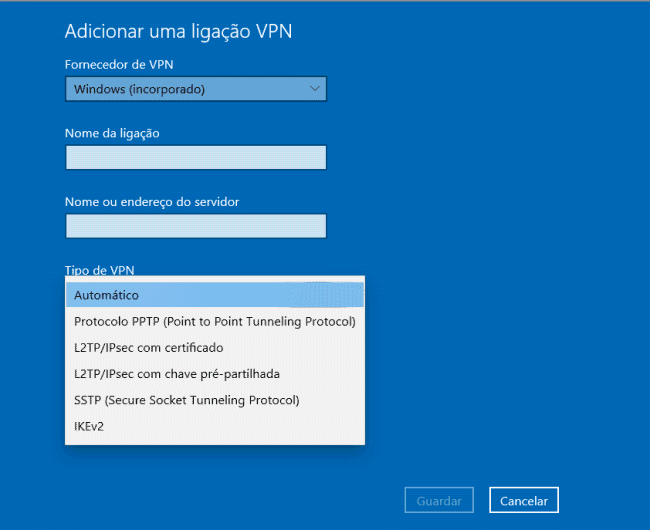
Redes VPN gratuitas: desvantagens
Aqui no Guia Informática já abordamos as desvantagens de usar redes VPN gratuitas. A principal queixa dos utilizadores é a velocidade de ligação, normalmente muito lenta, consequência dos servidores “abarrotados”. É igualmente importante usar redes VPN gratuitas que possuam credibilidade, afinal de contas, são os seus dados que estão a ser enviados para servidores de fonte “desconhecida”. Se ficou com dúvidas, envie o seu comentário para o Guia informática, teremos todo o gosto em o ajudar 😉